Okrem podpory obrovských rozmerov súborového systému má ZFS aj niekoľko pôsobivých funkcií:
- ZFS má zabudovaného správcu zväzkov.
- Vstavaná podpora pre rôzne typy RAID.
- Zabudovaná podpora šifrovania.
- Integrovaná podpora kontrolného súčtu údajov / metadát.
- Zabudovaná podpora kompresie súborového systému.
- Podpora vstavanej kvóty.
- Zabudovaná podpora deduplikácie údajov.
- Podpora snímok súborového systému.
Limity súborového systému ZFS sú:
- Maximálna veľkosť jedného súboru môže byť 264 bajtov alebo 16 exbibytov (EB).
- V ľubovoľnom samostatnom adresári môžete vytvoriť maximálne 264 súborov / adresárov.
- Maximálna veľkosť ľubovoľného fondu ZFS môže byť 2 288 bajtov alebo 256 biliónov zebajtov.
- Vo svojom počítači môžete vytvoriť 264 skupín ZFS.
- Do ľubovoľného jedného fondu ZFS môžete pridať maximálne 264 úložných zariadení (HDD / SSD).
- V ľubovoľnej jednotlivej úložnej oblasti ZFS môžete vytvoriť 264 súborových systémov.
Tento článok vám ukáže, ako nainštalovať a nastaviť súborový systém ZFS na Debiane 10. Takže poďme na to.
Povolenie úložiska balíkov contrib Debian:
Balíky súborového systému ZFS sú k dispozícii v oficiálnom Debiane 10 prispieť úložisko balíkov. The prispieť archív balíkov nie je v Debiane 10 predvolene povolený. Môžete to ale ľahko povoliť z príkazového riadku.
Ak chcete povoliť prispieť úložisko balíkov, otvorte a Terminál a spustite nasledujúci príkaz:
$ sudo apt-add-repository príspevok
Oficiálny Debian prispieť úložisko by malo byť povolené.

Teraz aktualizujte vyrovnávaciu pamäť úložiska balíkov APT pomocou nasledujúceho príkazu:
$ sudo apt aktualizácia
Vyrovnávacia pamäť úložiska balíkov APT by sa mala aktualizovať.
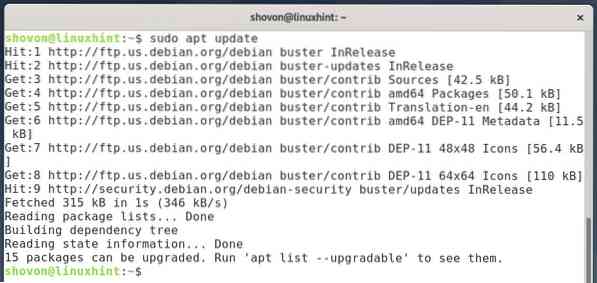
Inštalácia závislostí ZFS:
Modul jadra súborového systému ZFS závisí od mnohých ďalších knižníc, ktoré musíte nainštalovať pred inštaláciou ZFS na svoj počítač Debian 10.
Všetky knižnice, na ktorých závisí modul jadra ZFS, môžete nainštalovať pomocou nasledujúceho príkazu:
$ sudo apt nainštalovať hlavičky Linuxu - $ (uname -r) Linux-image-amd64 spl kmod
Inštaláciu potvrdíte stlačením Y a potom stlačte <Zadajte>.

Správca balíkov APT by si mal stiahnuť všetky požadované balíčky z internetu. Dokončenie môže chvíľu trvať.

Po stiahnutí všetkých balíkov ich správca balíkov APT nainštaluje jeden po druhom. Dokončenie môže chvíľu trvať.
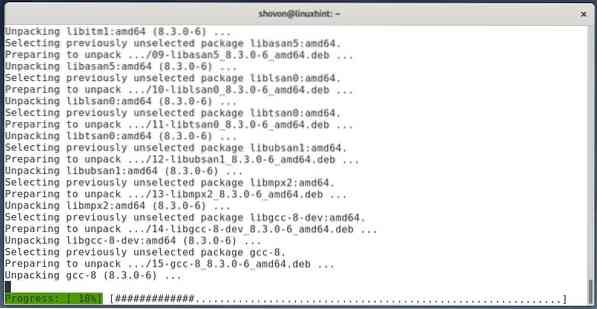
V tomto okamihu by mali byť nainštalované všetky požadované balíčky.
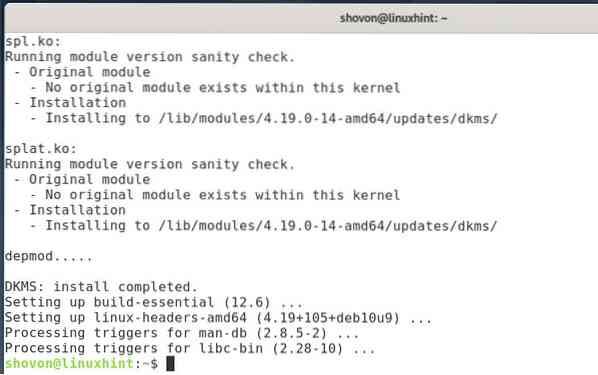
Inštalácia ZFS na Debian 10:
Teraz môžete nainštalovať súborový systém ZFS na Debian 10 pomocou nasledujúceho príkazu:
$ sudo apt nainštalovať zfsutils-linux zfs-dkms zfs-zed
Inštaláciu potvrdíte stlačením Y a potom stlačte <Zadajte>.

Ak chcete prijať licenciu ZFS, zvoľte <Ok> a stlačte <Zadajte>.
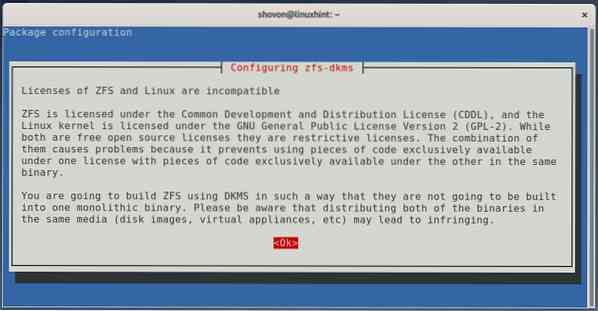
Správca balíkov APT by si mal stiahnuť a nainštalovať všetky požadované balíky. Dokončenie môže chvíľu trvať.
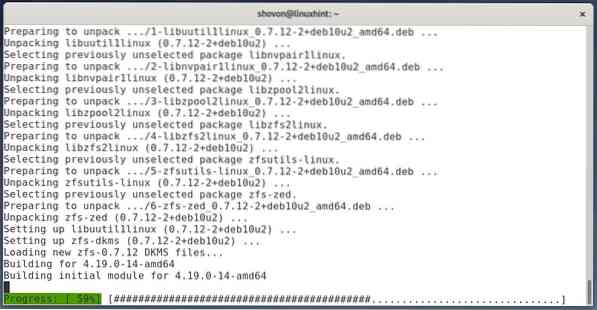
V tomto okamihu by mal byť nainštalovaný súborový systém ZFS. Niektoré služby však nie sú nakonfigurované správne, ako vidíte na obrázku nižšie.
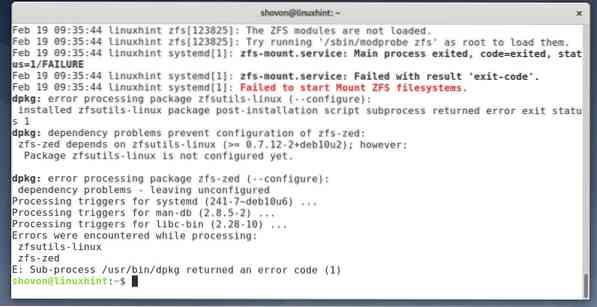
Ak chcete správne nakonfigurovať služby ZFS, musíte povoliť zfs modul jadra s nasledujúcim príkazom:
$ sudo modprobe zfs
Teraz nakonfigurujte služby ZFS, ktoré predtým neboli správne nakonfigurované, spustite nasledujúci príkaz:
$ sudo apt -f nainštalovať
Ako vidíte, služby ZFS sa konfigurujú. Dokončenie môže trvať niekoľko sekúnd.

V tomto okamihu by sa mali nakonfigurovať služby ZFS.
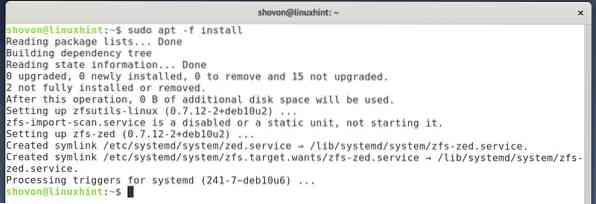
The zfs modul jadra sa automaticky nenačíta pri spustení počítača. Musíte teda nakonfigurovať Debian 10 na načítanie zfs modul jadra automaticky pri bootovaní.
Na načítanie zfs modul jadra pri štarte, vytvorte nový súbor / etc / modules-load.d / zfs.konf nasledujúcim príkazom:
$ sudo nano / etc / modules-load.d / zfs.konf
Zadajte zfs v / etc / modules-load.d / zfs.konf súbor označený na snímke obrazovky nižšie.
Po dokončení stlačte <Ctrl> + X nasledovaný Y a <Zadajte> aby ste uložili / etc / modules-load.d / zfs.konf spis.
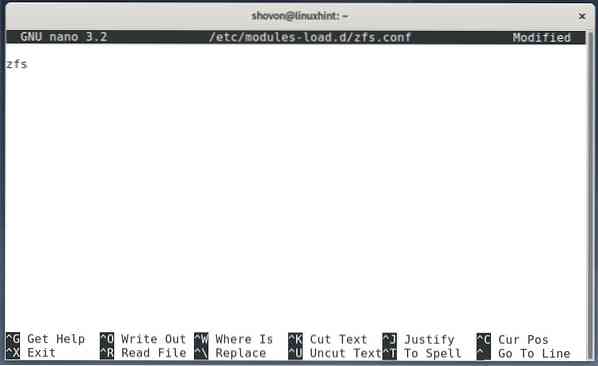
Aby sa zmeny prejavili, reštartujte počítač pomocou nasledujúceho príkazu:
$ sudo reštart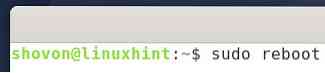
Po zavedení počítača sa zobrazí ikona zfs Ako vidíte na snímke obrazovky nižšie, modul jadra by sa mal načítať automaticky.
$ sudo lsmod | grep zfs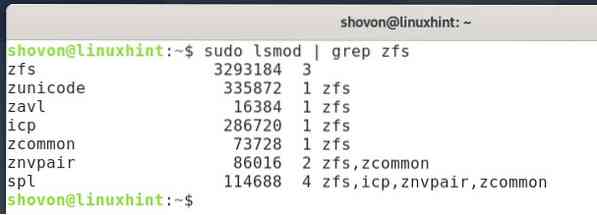
Vytváranie fondov ZFS:
Po nainštalovaní súborového systému ZFS do počítača musíte vytvoriť fond ZFS pomocou jedného alebo viacerých pevných diskov.
Všetky úložné zariadenia vášho počítača môžete zobraziť pomocou nasledujúceho príkazu:
$ sudo lsblk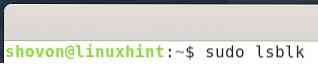
Ako vidíte, zobrazujú sa všetky úložné zariadenia môjho počítača.
V tomto článku použijem sdb a sdc pevné disky na vytvorenie fondu ZFS.
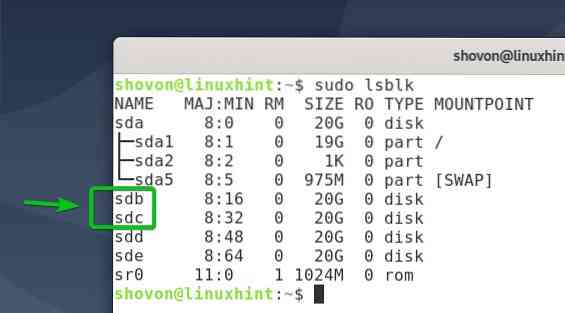
Na vytvorenie nového fondu ZFS bazén1 pomocou pevných diskov sdb a sdc, spustite nasledujúci príkaz:
$ sudo zpool create -f pool1 / dev / sdb / dev / sdc
Ako vidíte, nový fond ZFS bazén1 je vytvorený.
$ sudo zpool zoznam
Ako vidíte, fond ZFS bazén1 je ONLINE, a používa pevné disky sdb a sdc.
stav $ sudo zpool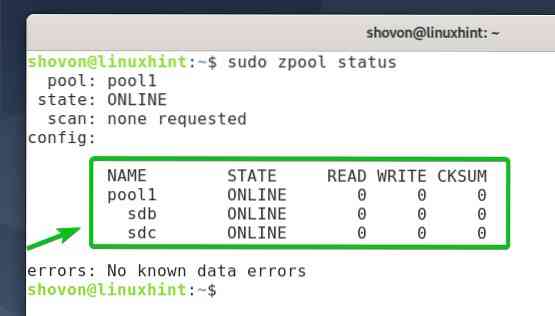
Po bazén1 je vytvorený, bazén by mal byť namontovaný v / pool1 / (rovnaký názov adresára ako fond), ako vidíte na snímke obrazovky nižšie.
$ df -h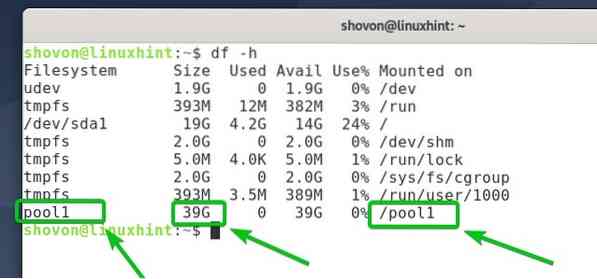
Ako vidíte, adresár s rovnakým názvom ako názov fondu bazén1 je vytvorený v koreňovom adresári /.
$ ls /
Vytváranie dátových súborov ZFS:
Dátové súbory ZFS sú ako oddiely súborového systému. V jednej skupine ZFS môžete vytvoriť množstvo súborov údajov ZFS.
Na vytvorenie nového súboru údajov ZFS ds1 v bazéne bazén1, spustite nasledujúci príkaz:
$ sudo zfs vytvorí pool1 / ds1
Na vytvorenie ďalšieho súboru údajov ZFS ds2 v bazéne bazén1, spustite nasledujúci príkaz:
$ sudo zfs vytvorí pool1 / ds2
Ako vidíte, 2 súbory údajov ZFS ds1 a ds2, sú vytvorené v bazéne bazén1.
$ sudo zfs zoznam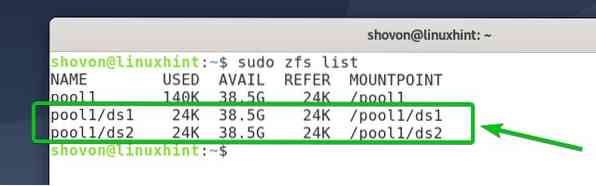
Súbory údajov ZFS ds1 a ds2 by mali byť pripojené v príslušných adresároch v priečinku / pool1 / adresár, ako vidíte na snímke obrazovky nižšie.
$ df -h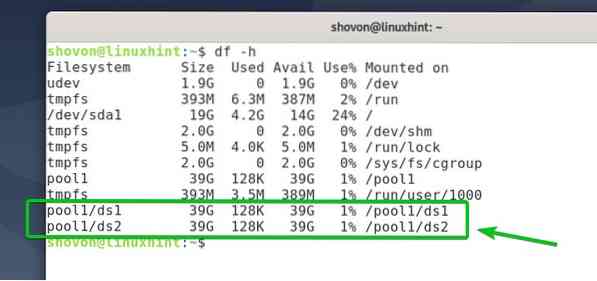
Ako vidíte, nové adresáre pre súbory údajov ds1 a ds2 sú vytvorené v / pool1 / adresár.
$ ls -l / pool1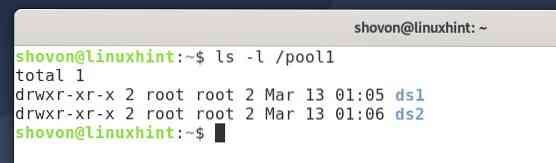
Teraz môžete zmeniť vlastníka a skupinu súboru pool1 / ds1 dataset na svoje prihlasovacie meno a primárnu skupinu pomocou nasledujúceho príkazu:
$ sudo chown -Rfv $ (whoami): $ (whoami) / pool1 / ds1
Ako vidíte, môžem kopírovať súbory do pool1 / ds1 množina údajov.
$ cp -v / etc / hosts / pool1 / ds1
Skopíroval som / etc / hostitelia súbor do pool1 / ds1 množina údajov. Ako vidíte na snímke obrazovky nižšie, súbor sa nachádza v priečinku / pool1 / ds1 / adresár.
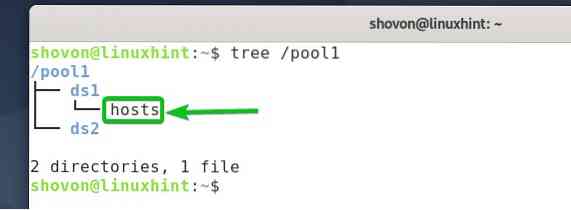
Nastavenie kvót dátovej sady ZFS:
Množstvo diskového priestoru, ktoré môže dátová sada ZFS využívať z fondu ZFS, môžete obmedziť pomocou kvót.
Napríklad na povolenie súboru údajov ZFS ds1 iba na použitie 10 GB úložiska z fondu ZFS bazén1, spustite nasledujúci príkaz:
$ sudo zfs nastavená kvóta = 10G pool1 / ds1
Ako vidíte, pre Windows 10 je nastavená kvóta 10 GB pool1 / ds1 množina údajov.
$ sudo zfs získa kvótu pool1 / ds1
Ako vidíte, po nastavení kvóty 10 GB bude datová sada ds1 môže iba použiť 10 GB voľného miesta na disku z 38.5 GB zo skladovacieho bazéna bazén1.

Odstránenie dátových súborov ZFS:
Ak nepotrebujete súbor údajov ZFS, môžete ho podľa potreby odstrániť.
Povedzme napríklad, že chcete odstrániť množinu údajov ds1 z bazéna bazén1.
$ sudo zfs zoznam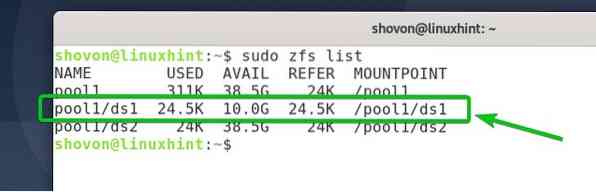
Dátovú množinu môžete odstrániť ds1 z bazéna bazén1 nasledujúcim príkazom:
$ sudo zfs zničí pool1 / ds1
Ako vidíte, množina údajov ds1 je odstránený z bazéna bazén1.
$ sudo zfs zoznam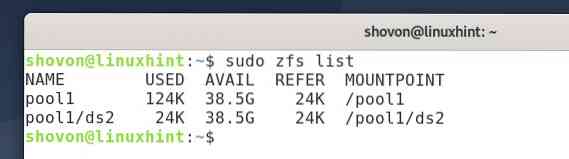
The ds1 / adresár a všetky súbory z priečinka ds1 / adresár by mal byť tiež odstránený z priečinka / pool1 / adresár, ako je znázornené na snímke obrazovky nižšie.
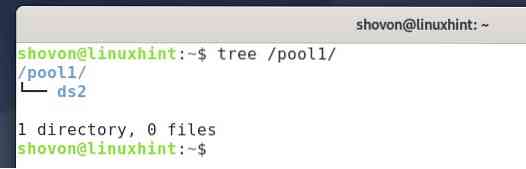
Odstránenie skupín ZFS:
Môžete tiež odstrániť fond ZFS.
Ak chcete odstrániť fond ZFS bazén1, môžete spustiť nasledujúci príkaz:
$ sudo zpool zničiť pool1
Ak má fond, ktorý chcete odstrániť, jeden alebo viac súborov údajov, ktoré niektorí používatelia / programy aktívne používajú, pri odstraňovaní fondu sa môže zobraziť chyba.
V takom prípade budete musieť bazén s -f možnosť takto:
$ sudo zpool zničiť -f pool1
Ako vidíte, bazén bazén1 je odstránený.
$ sudo zpool zoznam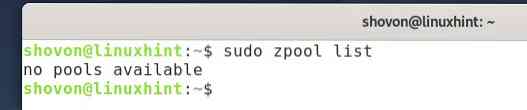
Záver:
V tomto článku som vám ukázal, ako nainštalovať ZFS na Debian 10. Ukázal som vám, ako automaticky načítať modul jadra ZFS pri štarte. Ukázal som vám, ako vytvoriť a odstrániť fond ZFS a súbory údajov ZFS. Ukázal som vám, ako nastaviť kvóty aj v súboroch údajov ZFS. Tento článok by vám mal pomôcť začať so súborovým systémom ZFS v Debiane 10.
Referencie:
[1] ZFS - Wikipedia - https: // en.wikipedia.org / wiki / ZFS
 Phenquestions
Phenquestions


